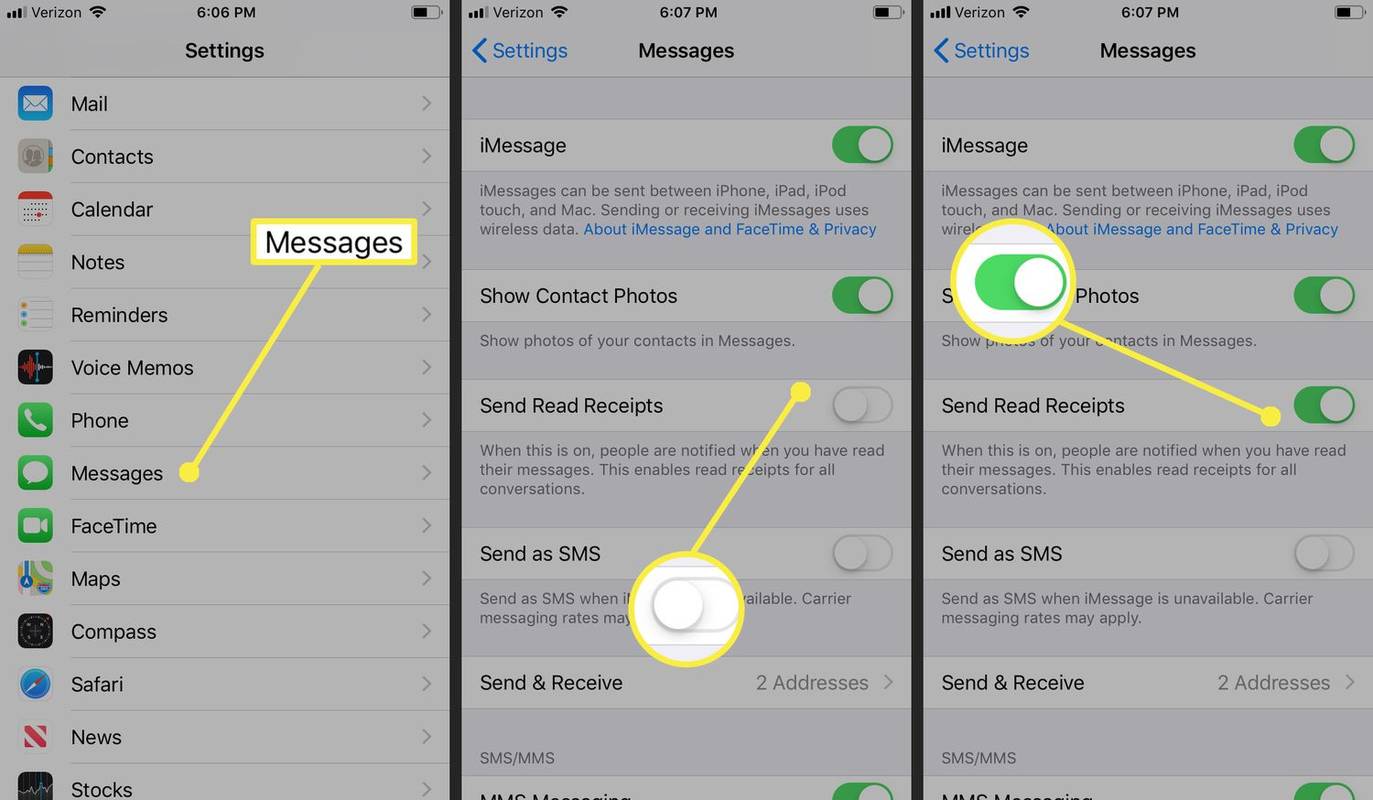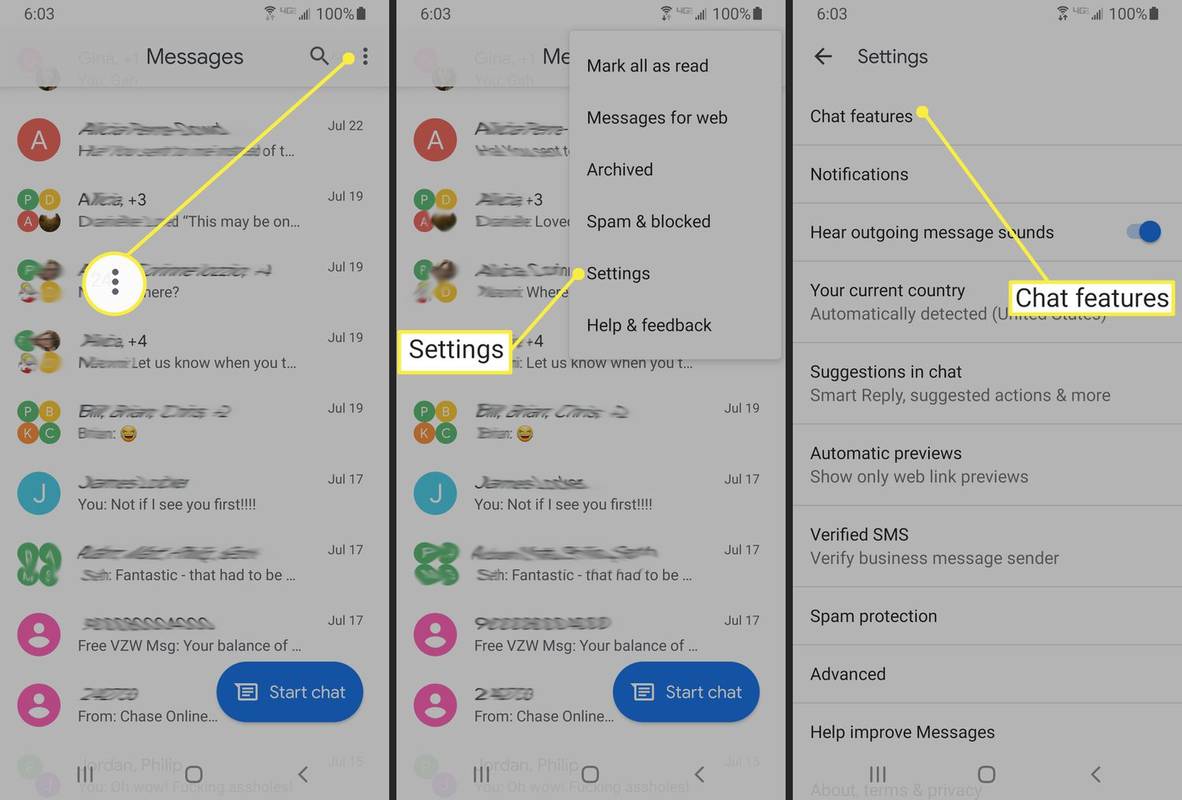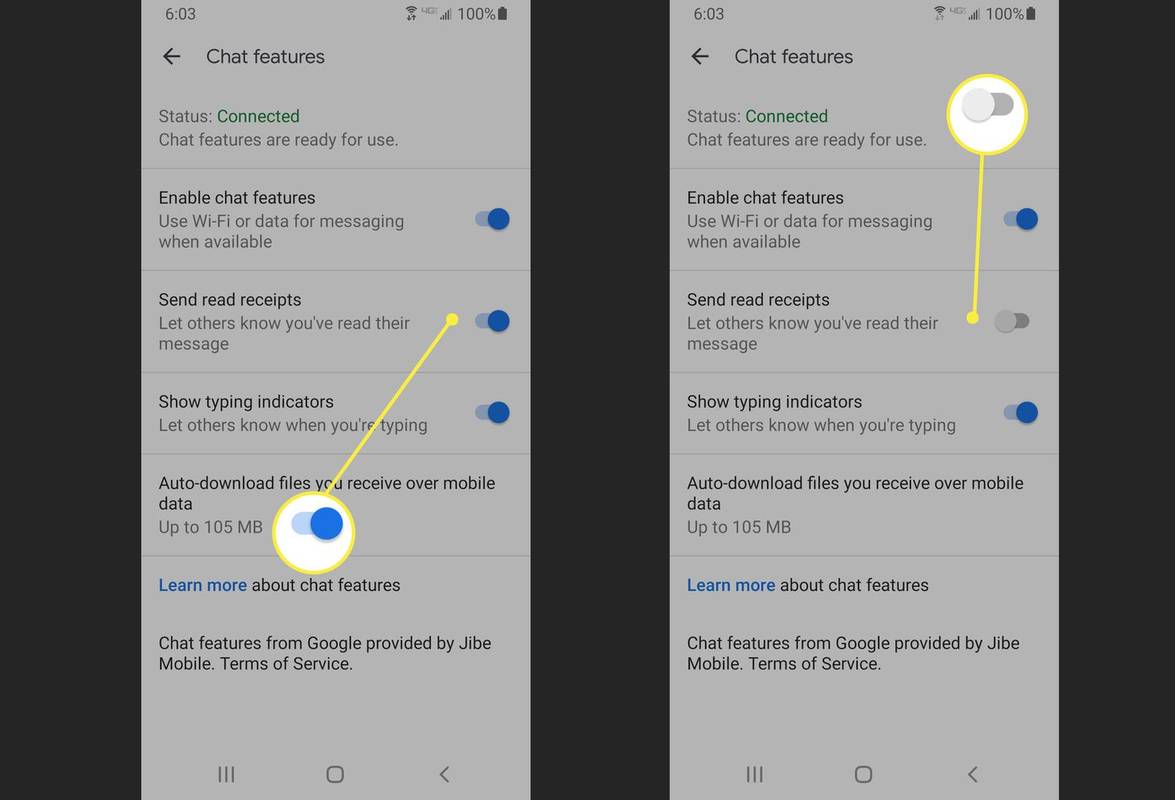知っておくべきこと
- iPhone: に移動 設定 > メッセージ > オンに切り替えます 受信確認を読む 。
- アンドロイド: オープン メッセージ 、タップ 縦に3つの点 を選択し、 設定 > チャット機能 。
- iPhone と Android ユーザー間で共有されるメッセージでは開封確認は利用できません。
この記事では、iOS および Android の組み込みメッセージング アプリで開封確認を管理する方法について説明し、開封確認の仕組みについて簡単に説明します。
Apple メッセージの開封確認を管理する
iOS スマートフォンからのメッセージは青色です。 Android スマートフォンのメッセージは緑色で表示されます。
Apple のメッセージ アプリで開封確認を数回タップするだけで有効にできます。ただし、開封確認を交換できるのは、同じアプリを使用している他の iPhone ユーザーとのみです。友達がどのアプリを使用しているかわからない場合は、会話を開くか、新しいアプリを開始してください。
-
開ける 設定 。
-
下にスクロールしてタップします メッセージ 。
Google ドライブを別の Google ドライブに転送する
-
オンに切り替えます 領収書を読んで 。機能を無効にするには、オフに切り替えます。
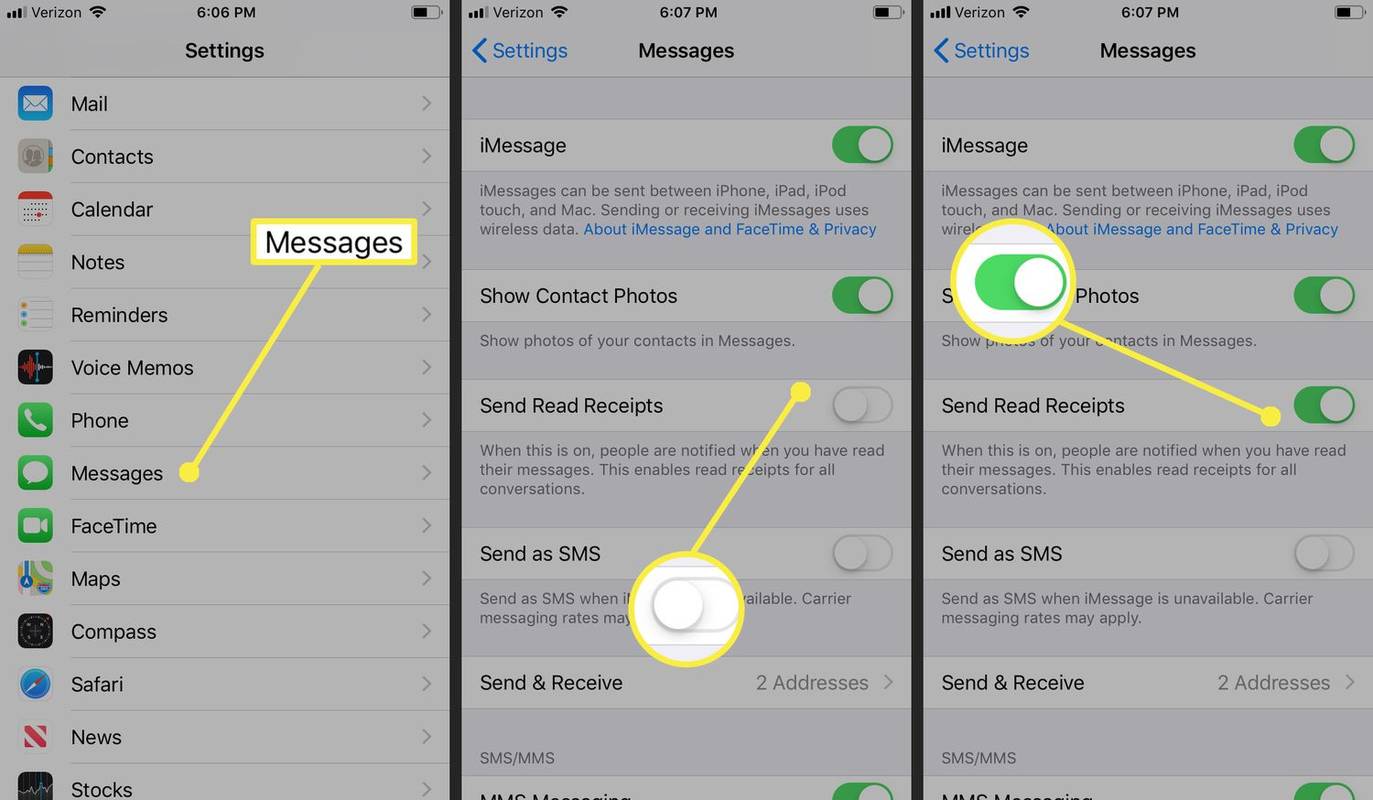
Google メッセージで開封確認を管理する
Android のメッセージ アプリでの開封確認の有効化と無効化は、Apple メッセージの場合とは異なります。ただし、同じルールが適用されます。開封確認を送受信できるのは、同じアプリを使用している他の Android 所有者とのみです。会話を開始したり、既存のアプリを開いたりすることで、友達が同じアプリを使用しているかどうかを知ることができます。
-
メッセージを開きます。
-
をタップします。 縦に3つの点 メニューアイコン。
-
選択する 設定 。
-
タップ チャット機能 。
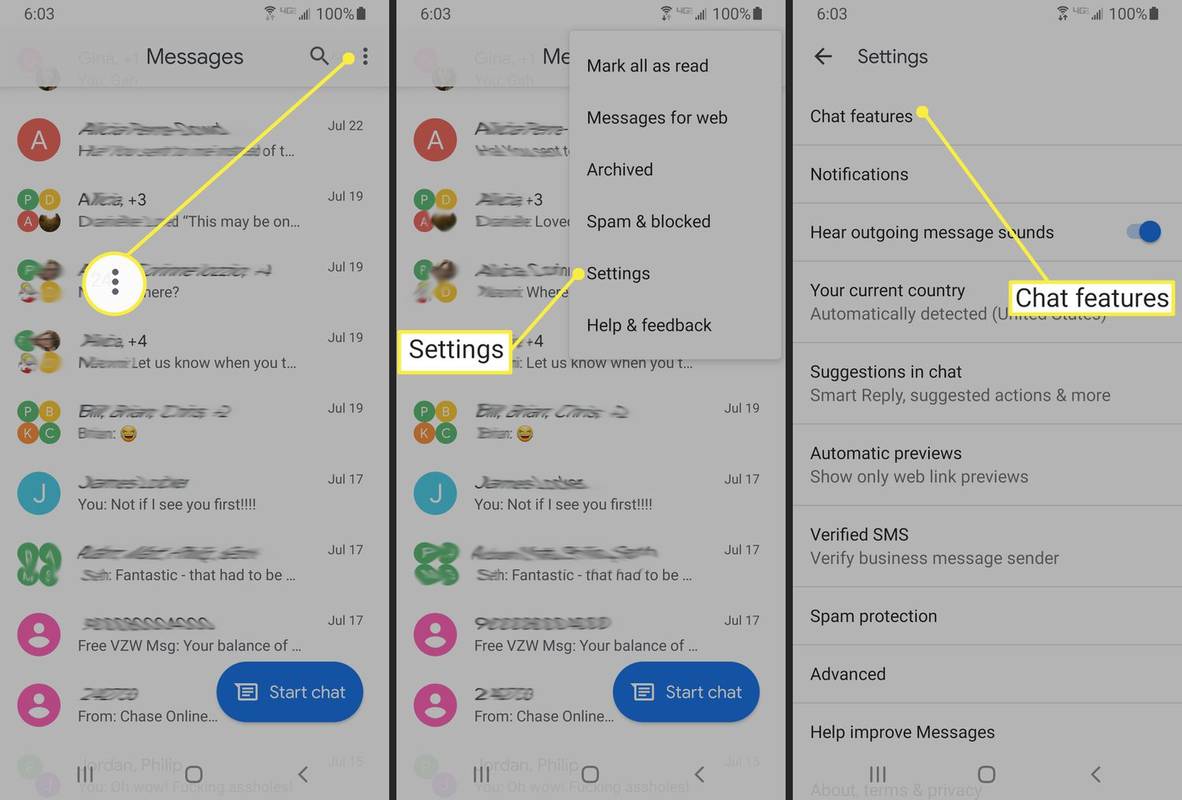
-
オンに切り替えます 開封確認を送信する 。これらの手順を繰り返し、オフに切り替えて機能を無効にします。この機能がオンの場合、友達にはその単語が表示されます 読む メッセージの下にタイムスタンプが表示されます。
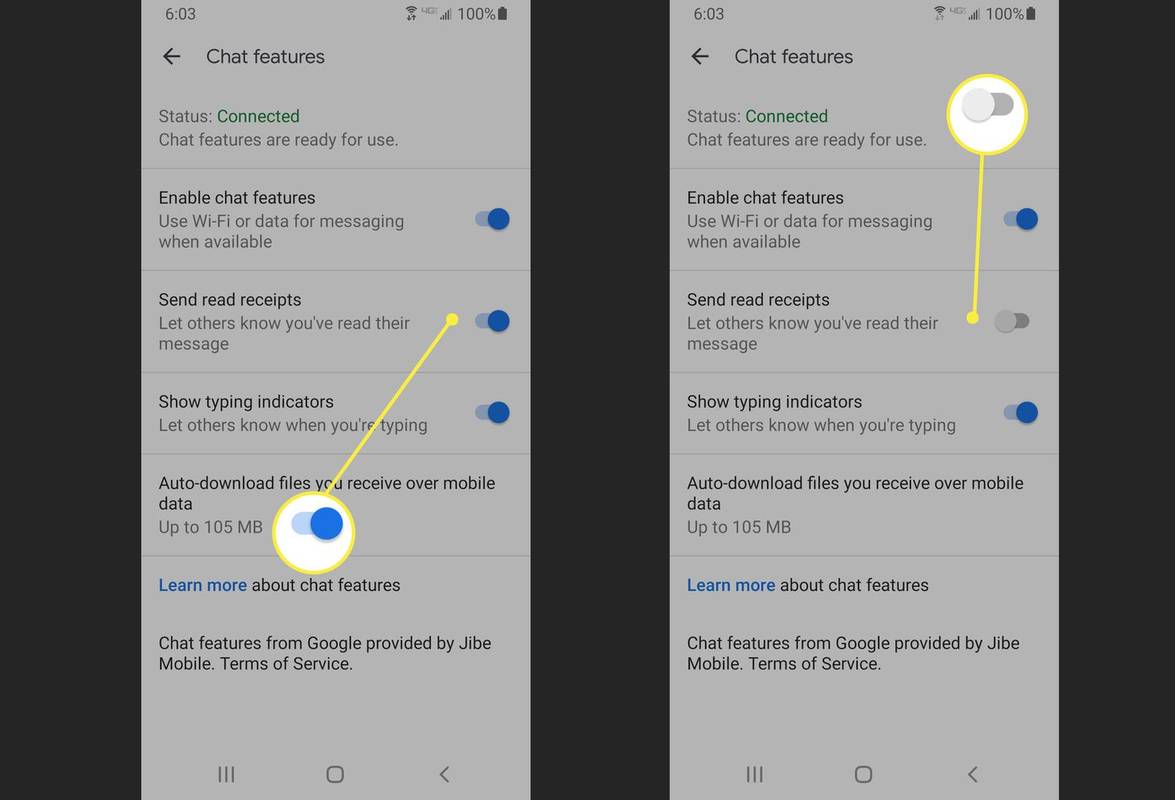
組み込みアプリとサードパーティアプリでの開封確認の仕組み
開封確認は 2 つの方法で機能します。これらをオンにすると、同じオペレーティング システムまたはメッセージング アプリ (WhatsApp など) を使用している受信者は、あなたがメッセージをいつ読んだかを確認できるようになります。友達が開封確認をオンにしている場合は、友達があなたのメッセージをいつ読んだかを確認できます。
開封確認は便利な機能です。たとえば、あまりにも長い間「既読のまま」、つまり受信者があなたのテキストを読んだのに応答しなかった場合、軽視されていると感じるかもしれません。自分の開封確認をオフにすることはできますが、その他の開封確認はオフにすることはできません (ただし、尋ねることは問題ありません)。
Android Chrome でのポップアップの停止
WhatsApp やその他のサードパーティ製メッセージング アプリで開封確認をオフにすると、開封確認の送受信が行われなくなるため、応答を待つストレスが軽減されます。